[2 maneiras úteis] Como gravar vídeos no Switch para o YouTube
Por Santos • 2025-05-17 14:31:05 • Soluções comprovadas
Switch é um console da Nintendo lançado em 2017. Com este gadget portátil, você desfrutará de uma experiência tradicional de jogo, bem como jogará contra outros jogadores online. No entanto, às vezes você pode querer mostrar aos seus seguidores do YouTube como jogar videogames no Nintendo Switch. Nesse caso, este artigo mostra como gravar vídeos no Switch para o YouTube usando o gravador de jogos embutido do console. Você também aprenderá como gravar a jogabilidade do Switch para o YouTube no seu computador usando uma placa de captura e um gravador de tela. Vamos aprender!
Parte 1. Como gravar a jogabilidade do Switch usando seu recurso embutido [maneira básica]
Em 2017, o console de jogos Nintendo Switch recebeu uma enorme atualização 4.0. Com ele veio a capacidade de capturar vídeos de jogabilidade de 30 segundos e compartilhá-los diretamente nas mídias sociais. Isso marcou um avanço significativo, pois inicialmente, os jogadores só podiam pegar capturas de tela e compartilhá-las com seus amigos de mídia social. Embora apenas alguns jogos tenham sido suportados naquela época, a lista se expandiu para incluir dezenas de jogos.
Assim, sem perder tempo, abaixo está como gravar a jogabilidade do Nintendo Switch para o YouTube usando sua função de espelhamento de tela embutido:
Passo 1. Inicie o jogo do Switch que você quer gravar.
Passo 2. antenha pressionado o botão Capture no controle do joystick do Nintendo Switch por três a quatro segundos. O botão de captura de tela é o botão quadrado sob a almofada direcional.

Passo 3. Depois de gravar seu clipe de 30 segundos, você pode vê-lo no Álbum do Nintendo Switch. É isso, é isso.
Nota: Embora gravar um clipe de jogabilidade no Nintendo Switch seja o método mais simples e econômico, você está limitado apenas a vídeos de 30 segundos. Então, se você quiser gravar vídeos mais longos e de alta qualidade no Nintendo Switch, continue lendo para aprender a fazer isso em um PC com uma placa de captura.
Parte 2. Como gravar a jogabilidade do Switch para o YouTube usando o melhor gravador de tela [maneira avançada]
Como eu disse antes, você só pode capturar um clipe de meio minuto usando o gravador de jogos do Nintendo Switch. Felizmente, você pode gravar jogos mais longos no Switch usando uma placa de captura. Com este método, você transmitirá todas as atividades do seu jogo para o seu computador antes de usar um gravador de tela para capturar a jogabilidade com qualidade perdida.
Abaixo está sua lista de verificação para gravar a jogabilidade do Switch com uma placa de captura:
- Computador
- Cartão de captura
- Software de gravação de tela (Wondershare UniConverter)
- 2 cabos HDMI
- Cabo USB
Use Wondershare UniConverter porque este software é amigável para iniciantes, ao contrário de outros gravadores de tela de desktop lá fora. Além disso, o UniConverter permite gravar a sessão de jogabilidade no modo de tela cheia ou escolher uma área de tela específica para gravar. Durante a gravação, o aplicativo permite que você insira um efeito de imagem na imagem usando uma webcam interna/externa, narração de voz com um microfone e anotações como formas, textos, linhas e desenhos. E depois de capturar conteúdo suficiente, você pode exportá-lo para MP4, AVI ou FLV antes de editá-lo, aparando, cortando, adicionando efeitos, etc.
Wondershare UniConverter - O Gravador de Jogabilidade Final switch
Capture a jogabilidade do Nintendo Switch em tela cheia ou modo parcial.
Grave a jogabilidade do Switch ao lado de efeitos PiP, narrações de microfone e anotações.
Exporte a jogabilidade do Switch gravada para arquivos MP4, AVI ou FLV.
Edite a jogabilidade capturada aparando, girando, cortando, adicionando legendas, aplicando marcas d'água, etc.
Converta diretamente o vídeo de jogabilidade do Nintendo Switch para o YouTube e outros formatos de vídeo padrão.
Recorde de alta qualidade jogabilidade do Nintendo Switch no macOS 10.9+ & Windows 10/8/8.1/7.
Abaixo está como gravar vídeos do YouTube no Nintendo Switch usando um cartão de captura e Wondershare UniConverter:
Passo 1 Conecte o console Switch ao computador e à placa de captura.

Comece conectando seu console Nintendo Switch ao seu computador usando um cabo HDMI e cabo USB. Para isso, insira uma extremidade do cabo HDMI fornecido na parte de entrada da caixa de captura e, em seguida, conecte-o ao console Switch.
Em seguida, insira o cabo HDMI restante na porta HDMI de saída na placa de captura e conecte o outro lado à porta HDMI do computador. Além disso, conecte sua caixa de captura ao seu laptop ou desktop usando o cabo USB. Seu computador deve reconhecer o novo dispositivo de captura imediatamente.
Passo 2 Execute o Wondershare Screen Recorder no seu computador.
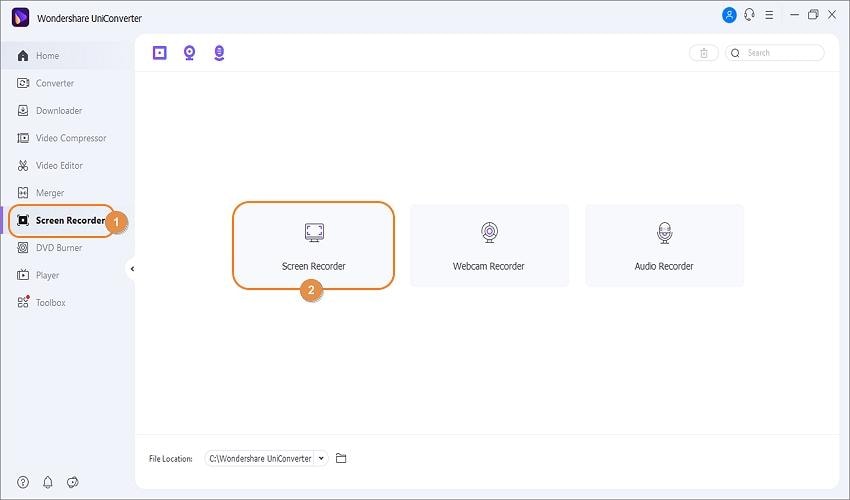
Uma vez que seu Nintendo Switch esteja pronto para jogar no seu PC, baixe, instale e ligue o Wondershare UniConverter 13. Em seguida, toque na guia Gravador de tela no painel esquerdo para iniciar a função de gravação.
Passo 3 Escolha uma captura estão na tela de jogabilidade do Nintendo Switch.
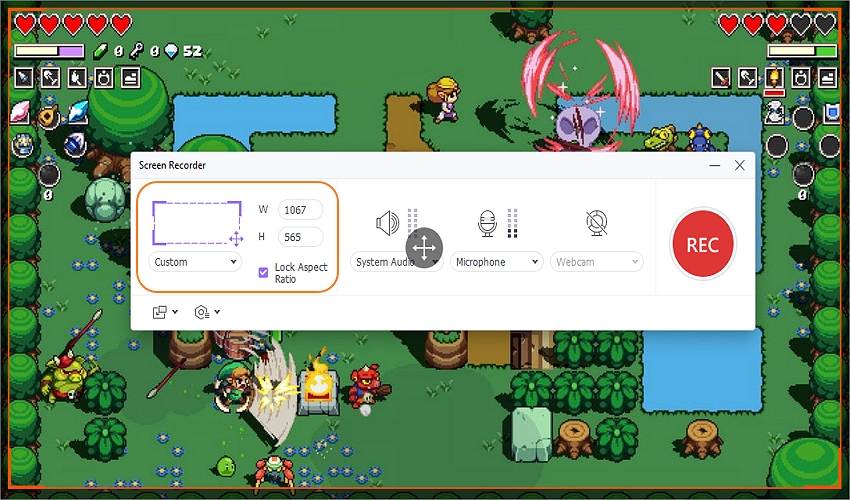
Abra a tela do Nintendo Switch que você deseja gravar e, em seguida, corte a ferramenta laço no UniConverter para configurar uma área de captura. Alternativamente, toque na seta drop-down do modo de gravação e escolha Tela Cheia ou Personalizar. Com o modo Full-Screen, você gravará toda a tela do computador. Por outro lado, o modo Custom permite gravar dimensões específicas do quadro de vídeo. Qualquer modo de gravação escolhido, toque em Travar Proporção.
Passo 4 Configure os dispositivos e configurações de gravação de vídeo.
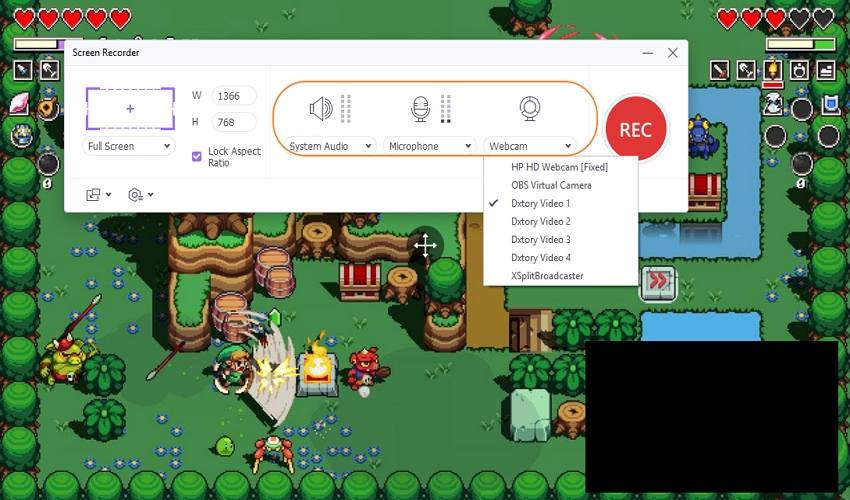
Para criar um tutorial sério de jogabilidade do Switch para o seu youTube a seguir, você deve incluir uma webcam e gravação de microfone. Nesse caso, você pode usar uma webcam interna ou externa e microfone selecionando os respectivos dispositivos nos menus Webcam e Microfone .Além disso, não se esqueça de escolher um dispositivo de saída de som no menu Sistema de Áudio.
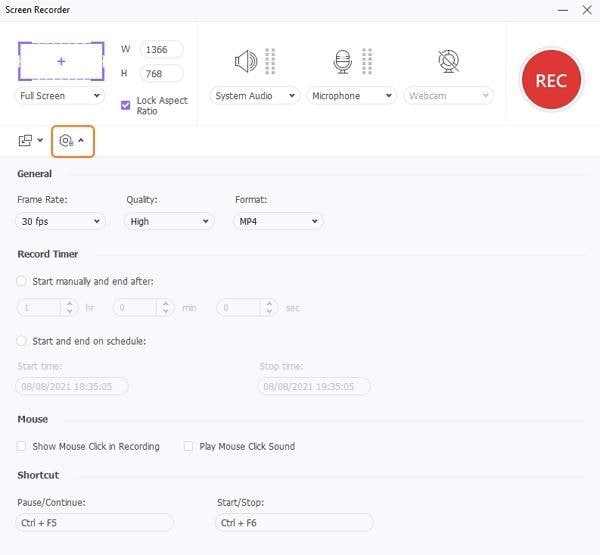
Agora vamos configurar algumas configurações antes de começarmos a gravar a jogabilidade do Switch. Clique no menu suspenso Configurações e escolha MP4, AVI ou FLV como o formato de saída. Além disso, você pode predefinir a taxa de quadro de gravação, qualidade e temporizador de gravação. E, claro, escolha uma pasta de saída para acesso mais perfeito ao seu vídeo capturado.
Passo 5 Comece a gravar a jogabilidade do Switch.
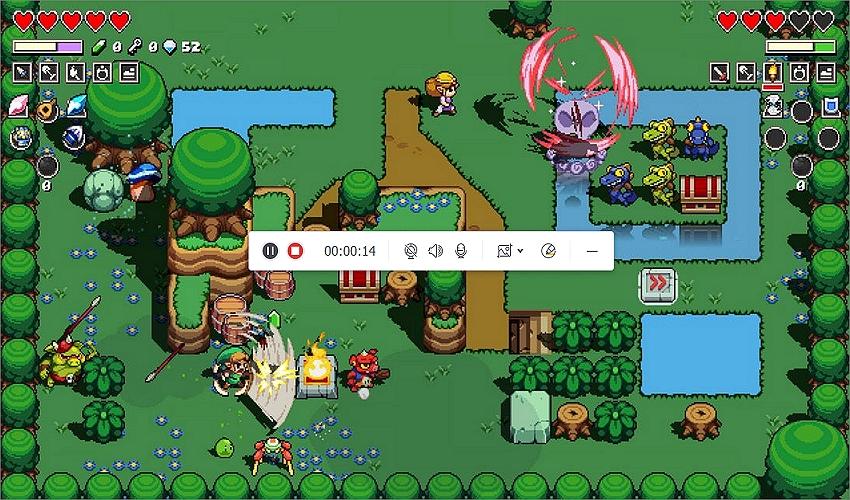
Visualize as conexões de gravação, configurações e área de captura e toque no botão Rec para capturar a tela do computador. Agora jogue o jogo que você deseja gravar. Como dito anteriormente, você pode gravar o vídeo ao lado de uma sobreposição de vídeo, narração de voz e anotações. Você verá os botões para inserir essas opções na barra de tarefas de gravação. Por fim, pressione Parar uma vez que você capturar conteúdo de jogabilidade suficiente. E é assim que gravar no Switch para o YouTube facilmente com duração de reprodução ilimitada.
Dica Pró: Antes de enviar seu vídeo para o YouTube, você pode querer editá-lo para tornar o vídeo mais atraente de assistir. Para fazer isso, clique com o botão direito do mouse no vídeo capturado, toque em Adicionar e, em seguida, escolha Editor de vídeo. Agora abra a janela do Editor de Vídeo e comece a editar seu clipe profissionalmente. Você pode até exportá-lo para o formato otimizado do YouTube para um processo de upload perfeito.
Parte 3. Amplo conhecimento sobre a jogabilidade do switch de gravação
P1: Como você usa uma placa de captura de vídeo?
Basicamente, uma placa de captura ajudará você a transmitir sua jogabilidade do Nintendo Switch para o seu computador ou TV em tempo real. Ele também funciona com outros consoles de jogos como Nintendo Wii, Xbox One, Xbox 360, PS4, PS5 e muito mais. Como você viu acima, você só precisa conectar sua caixa de captura à tela de exibição usando um cabo USB e fio HDMI. Isso é tudo!
P2: Uma placa de captura melhora o desempenho?
Sim, um cartão de captura é vital se você quiser capturar comprimentos de vídeo ilimitados. Também é crucial se você vai editar seus vídeos de jogabilidade diretamente no seu PC antes de compartilhar. E sim, os ávidos jogadores que procuram jogar em telas de computador maiores e de alta qualidade precisarão de uma placa de captura para projetar seus consoles de jogos.
Conclusão
Aí está. É assim que gravar vídeos do YouTube no Switch com zero problemas. Claro, uma maneira mais rápida, mas mais limitada é fazer isso diretamente no seu console Nintendo Switch. No entanto, você pode obter um cartão de captura acessível e desfrutar de suas sessões de jogabilidade em uma tela maior. Além disso, use o Wondershare UniConverter para gravar, editar e converter seus clipes de vídeo gravados.
A sua caixa de ferramentas completa
 Batch convert MOV to MP4, AVI, 3GP and vice versa easily.
Batch convert MOV to MP4, AVI, 3GP and vice versa easily. 


Santos
staff Editor